安装虚拟系统几个方法,安装虚拟系统——多种方法助你轻松实现
安装虚拟系统——多种方法助你轻松实现
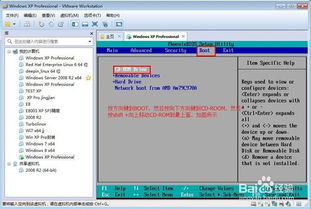
在当今信息化时代,虚拟系统已成为许多用户进行软件开发、系统测试、教学演示等工作的常用工具。本文将介绍几种常见的安装虚拟系统的方法,帮助您轻松实现虚拟环境的搭建。
一、使用VMware Workstation安装虚拟系统
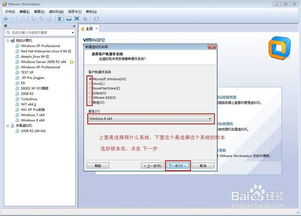
VMware Workstation是一款功能强大的虚拟机软件,支持在Windows和Linux操作系统上运行。以下是使用VMware Workstation安装虚拟系统的步骤:
下载并安装VMware Workstation软件。
打开VMware Workstation,点击“创建新的虚拟机”。
选择操作系统类型和版本,然后点击“下一步”。
配置虚拟机的内存和硬盘大小,点击“下一步”。
选择虚拟硬盘类型,点击“下一步”。
设置虚拟硬盘的大小和存储位置,点击“下一步”。
选择安装源,可以是ISO文件或物理光盘,点击“下一步”。
按照提示完成操作系统安装。
二、使用VirtualBox安装虚拟系统

VirtualBox是一款开源的虚拟机软件,支持Windows、Linux和Mac OS等多种操作系统。以下是使用VirtualBox安装虚拟系统的步骤:
下载并安装VirtualBox软件。
打开VirtualBox,点击“新建”。
输入虚拟机名称,选择操作系统类型和版本,点击“下一步”。
配置虚拟机的内存大小,点击“下一步”。
创建虚拟硬盘,选择虚拟硬盘类型和存储位置,点击“创建”。
选择安装源,可以是ISO文件或物理光盘,点击“开始安装”。
按照提示完成操作系统安装。
三、使用Hyper-V安装虚拟系统
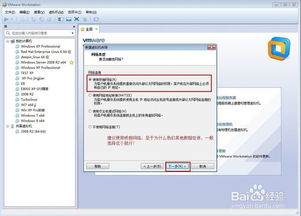
Hyper-V是Windows操作系统自带的一款虚拟机软件,支持Windows 10和Windows Server 2016及更高版本。以下是使用Hyper-V安装虚拟系统的步骤:
打开“控制面板”,选择“程序和功能”,点击“启用或关闭Windows功能”。
勾选“Hyper-V”,点击“确定”。
重启计算机。
打开“Hyper-V管理器”,点击“新建”,选择“虚拟机”。
输入虚拟机名称,选择操作系统类型和版本,点击“下一步”。
配置虚拟机的内存大小,点击“下一步”。
创建虚拟硬盘,选择虚拟硬盘类型和存储位置,点击“创建”。
选择安装源,可以是ISO文件或物理光盘,点击“开始安装”。
按照提示完成操作系统安装。
四、使用QEMU安装虚拟系统
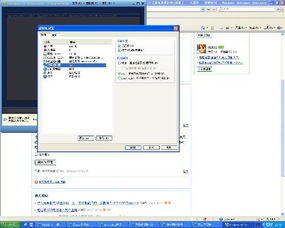
QEMU是一款开源的处理器模拟器,支持多种操作系统和硬件平台。以下是使用QEMU安装虚拟系统的步骤:
下载并安装QEMU软件。
打开终端,输入以下命令创建虚拟硬盘:
使用以下命令启动虚拟机并安装操作系统:
